تعتبر ساعة أبل الذكية رائعة جدا لإلقاء نظرة سريعة على الإشعارات أو معرفة من يتصل بك أو حتى لرؤية الإيميل المرسل إليك لكن في كثير من الأحيان وخاصة في الأماكن العامة، أشعر بأن الأمر مزعج عندما أقوم بالرد على المكالمة الواردة عبر ساعة أبل الذكية والتحدث إلى معصمي في مكان عام، إذا كنت تشعر مثلي بالانزعاج فإليك كيف تقوم بتحويل مكالمة أو رسالة أو إيميل من الساعة للآي-فون بكل سهولة.

كيفية تحويل مكالمة من ساعة أبل للآي-فون

عندما يأتيك إشعار مكالمة على الساعة يمكنك معرفة من يتصل بك عبر رفع معصمك وإذا قررت الرد على المكالمة ولكن من الآي-فون استخدم التاج الرقمي ومرر للأسفل عندما ترى زر الرد من الآي-فون، اضغط عليه سيتم وضع المكالمة قيد الإنتظار حتى ترد من الآي-فون.
أما إذا أجبت بالفعل على المكالمة من الساعة وتريد تحويل المكالمة إلى الآي-فون قم بفتح قفل جهاز الآي-فون الخاص بك ثم اضغط على الزر أو الشريط الأخضر بأعلى الشاشة وهكذا سيتم تحويل المكالمة تلقائيا للآي-فون
كيفية نقل الرسائل من ساعة أبل للآي-فون
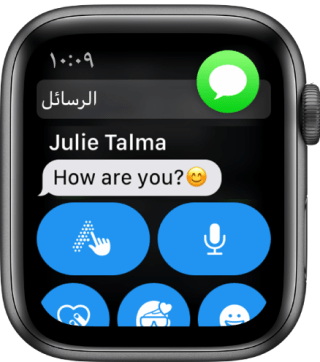
- افتح تطبيق الرسائل على الساعة ثم اضغط على الرسالة التي تريد الرد عليها
- وبعدها قم بفتح مُبدّل التطبيق app switcher على الآي-فون
- من خلال السحب لأعلى من أسفل الشاشة للإصدارات الحديثة
- أو النقر مرتين على زر الشاشة الرئيسية للأجهزة الأقدم
- اضغط على الزر الذي يظهر في أسفل الشاشة لفتح الرسالة في تطبيق الرسائل بالآي-فون
كيفية نقل إيميل من ساعة أبل للآي-فون
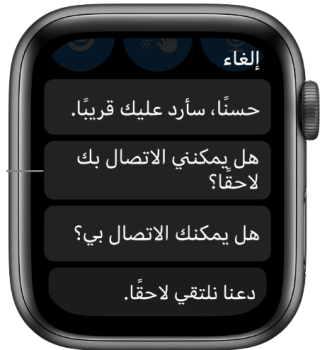
- افتح تطبيق البريد الإلكتروني بالساعة
- اضغط على الرسالة التي تريد عرضها أو الرد عليها
- وبعدها قم بفتح مُبدّل التطبيق app switcher على الآي-فون
- من خلال السحب لأعلى من أسفل الشاشة للإصدارات الحديثة
- أو النقر مرتين على زر الشاشة الرئيسية للأجهزة الأقدم
- اضغط على الزر الذي يظهر في أسفل الشاشة لفتح رسالة البريد الإلكتروني بالآي-فون


